Hotspot merupakan lokasi fisik yang dijadikan tempat untuk mengakses internet, umumnya memakai wifi. Namun semenjak hp dijadikan sebagai perangkat multitasking, kini kita bisa menggunakan mobile hotspot atau hotspot yang dapat diaktifkan di perangkat hp. Jika ingin berbagi koneksi internet di hp, Kamu bisa mengaktifkan hotspot di perangkat hpmu. Setiap smartphone memiliki fitur untuk mengaktifkan layanan hotspot, tak terkecuali iPhone. Oleh karena itu, kita akan membahas tutorial cara hotspot di iPhone.
Cara hotspot di iPhone terdiri dari 3 metode untuk bisa menggunakan hotspot, seperti memakai bluetootth, USB dan mode wifi. Tentu saja, adanya fitur hotspot perangkat iPhone akan sangat mempermudahmu apalagi saat kuota internet tiba-tiba habis. Jika Kamu berperan sebagai orang yang membagikan hotspot, maka Kamu harus mengaktifkannya lewat menu pengaturan.
Apabila Kamu ingin mengaktifkan hotspot, sebaiknya pastikan dulu baterai dan kuota yang mencukupi supaya tidak habis secara tiba-tiba ketika memakainya. Untuk mengaktifkan hotspot di iPhone, Kamu bisa mencoba ulasannya di bawah ini!
Daftar Isi
Cara Hotspot di iPhone
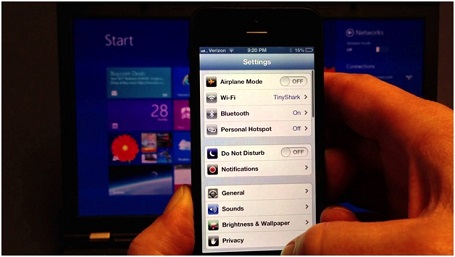
Tutorial Mengaktifkan Hotspot di iPhone
Cara hotspot di iphone dapat dilakukan jika Kamu memakai perangkat iPhone 12 atau tipe lainnya. Ketika hotspot di iPhone terhubung, biasanya warna pada bar status terlihat berwarna biru tepat di atas layar. Selain itu, Kamu juga bisa melihat jumlah perangkat gadget yang menggunakan hotspot tersebut.
Biasanya jumlah perangkat terhubung pada hotspot pribadi dengan bersamaan, tergantung dari tipe iPhone dan jenis operator yang Kamu pakai. Ini dia ulasannya :
1. Mengaktifkan Hotspot iPhone Melalui Pengaturan dan Bluetooth
Cara hotspot di iPhone bisa dilakukan melalui beberapa pilihan metode. Adapun langkah-langkahnya sebagai berikut :
- Buka opsi pengaturan di ponsel. Selanjutnya pilih opsi hotspot pribadi. Silahkan tekan pilihan ‘Izinkan Akses’ jika ingin mengaktifkan layanan hostpot. Caranya cukup geser ikon berbentuk bulat dan berwarna hijau ke samping kanan.
- Setelah itu, nyalakan wifi serta bluetooth. Kemudian hubungkan hotspot ke dalam perangkat yang memerlukan koneksi internet.
2. Mengaktifkan Hotspot iPhone Melalui Mode Bluetooth
Fitur hotspot di iPhone juga mendukung koneksi Bluetooth ke PC, Mac, maupun perangkat lainnya. Apabila Kamu ingin menghubungkan perangkat iOS yang lainnya, pakai mode wifi. Adapun cara hotspot di iPhone melalui mode bluetooth ialah berikut ini :
- Silahkan buka Settings di iPhone.
- Setelah itu, aktifkan fitur Bluetooth.
- Lalu masuk ke dalam ‘Hotspot Pribadi’.
- Nyalakan hotspot dan ketuk ‘Nyalakan Wifi & Bluetooth’.
- Silahkan mengaktifkan layanan hotspot, ketuk nyalakan Bluetooth dan Wifi.
- Sambungkan hotspot ke perangkat Mac maupun perangkat yang lainnya.
3. Mengaktifkan Hotspot iPhone Lewat Mode USB
Cara hotspot di iPhone selanjutnya ialah menggunakan mode USB. Adapun langkah-langkahnya ialah sebagai berikut :
- Hubungkan perangkat iPhone ke dalam perangkat lain memakai kabel USB.
- Silahkan buka opsi Pengaturan, kemudian pilih opsi ‘Hotspot Pribadi’.
- Selanjutnya tekan opsi ‘Izinkan Akses’, kemudian pilih modenya, dengan mode USB.
- Lalu hubungkan perangkat yang memerlukan koneksi internet ke hotspot iPhone.
Kenapa Hotspot iPhone Mati dan Bagaimana Cara Mengatasinya?
Hotspot yang hilang atau mati pada iPhone memang kerap terjadi. Namun ketika hotspot hilang biasanya akan muncul instruksi untuk menghubungi carrier, ketika hendak mengaktifkan hotspot. Walaupun demikian, sebenarnya caranya cukup mudah.
Walaupun hotspot tidak dapat berfungsi atau hilang, jangan khawatir sebab fitur ini dapat Kamu kembalikan lagi. Adapun untuk mengatasi hal ini Kamu bisa mengatur personal hotspot contact carrier pada iPhone, berikut ini ulasannya :
1. Restart iPhone
Ketika hotspot yang terdapat pada iPhone tidak berfungsi, maka langkah yang dapat dilakukan pertama kali ialah melakukan restart hp. Meskipun terkesan simpel, namun metode ini sebenarnya dapat memperbaiki kendala sederahana yang sering terjadi di smartphone, salah satunya ialah saat hotspot hilang di iPhone. Jika ingin me-restart iPhone, silahkan tekan kemudian tahan ‘Home’, kemudian pilih ‘Wake/Sleep’ bersamaan hingga muncul logo Apple pada layar.
2. Reset Network Setting
Bagaimana jika cara di atas tidak berhasil? Tenang, karena Kamu juga dapat mencoba cara lain dengan melakukan pengaturan reset network atau atur ulang jaringan. Karena masalah yang satu ini dapat diakibatkan adanya masalah yang terjadi dalam pengaturan untuk mengendalikan akses pada perangkat ke dalam jaringan Wifi dan seluler.
Mungkin hal tersebut mengakibatkan perubahan secara tidak sengaja saat melakukan upgrade OS. Untuk mengatasi hal tersebut, silahkan ikuti panduan di bawah ini :
- Silahkan masuk ke Pengaturan atau Setting.
- Lalu pilih ‘General’, gulir lalu tekan ‘Reset’.
- Tekan ‘Reset Network Settings’, kemudian pada tampilan pop up, silahkan tekan pilihan Reset Network Settings. Biasanya metode tersebut hanya akan mereset pengaturan, kemudian megembalikannya pada pengaturan awal saja, jadi data yang terdapat pada perangkat tidak terhapus.
- Tunggu sampai proses restart selesai.
- Jika booting sudah selesai, cek layar Pengaturan dan aktifkan layanan ‘Personal Hotspot’.
3. Melakukan Setting APN
Tapi jika cara di atas masih belum juga berhasil, Kamu bisa coba cara hotspot di iPhone melalui setting APN atau Access Point Name. Biasanya beberapa kasus meminta APN pada Personal Hotspot ini harus diisi manual oleh para pengguna. Jika tidak, maka Personal Hotspot-nya tak dapat diaktifkan.
Tak hanya untuk berbagi koneksi ke sesama pengguna iPhone saja, tetapi metode ini pun dapat dijadikan sebagai cara untuk berbagi hotspot dari iPhone ke perangkat android dan perangkat lainnya. Ini langkah-langkahnya :
- Silahkan buka ‘Settins’ pada perangkat iPhone.
- Kemudian cari ‘Cellular’ dan klik. Jika sudah terbuka, Kamu tinggal memilih opsi Cellular Data Network.
- Selanjutnya isi APN beserta password dan username pada ‘Celluler Data’.
- Kemudian isikan APN beserta password dan username sama di dalam opsi ‘Personal Hotspot’.
- Kini Kamu tinggal mengaktifkan layanan hotspot pada iPhone.
Bagaimana Cara Mengganti Password dan Username Hotspot iPhone?
Ketika hotspot aktif, tak jarang ada perangkat-perangkat yang langsung terhubung otomatis. Perangkat tersebut sebenarnya pernah memakai hotspot iPhone Kamu sebelumnya. Apabila kamu tidak mau perangkat orang lain langsung terhubung ke hotspot iPhone milikmu, ganti kata sandi dan nama hotspot tersebut. Ini dia caranya :
1. Cara Ganti Nama Hotspot di Perangkat iPhone
Untuk langkah-langkah yang bisa Kamu lakukan jika ingin mengganti username di hotspot iPhone adalah berikut ini :
- Buka opsi ‘Pengaturan’ kemudian tekan ‘Umum’.
- Tekan ‘Mengenai’, lalu pilih ‘Nama’.
- Di dalam tahapan ini, bisa ganti nama perangkat pada iPhone untuk mengganti nama pada SSID hotspot.
2. Cara Ganti Password di Perangkat iPhone
Sementara, jika yang ingin Kamu ganti adalah iPhone, Kamu bisa mencoba langkah berikut :
- Silahkan buka ke dalam menu ‘Pengaturan’.
- Setelah itu, tekan Hotspot Pribadi.
- Lanjutkan dengan memilih ‘Password Wifi’ atau ‘Kata Sandi Wifi’.
- Ubah Kata sandi, caranya masukkan sebanyak 8 karakter minimal berbentuk angka, huruf maupun gabungan keduanya.
Nah, itulah beberapa tutorial cara hotspot di iPhone yang dapat Kamu lakukan, bisa memakai tipe iPhone apapun. Caranya tinggal ikuti langkah-langkah di atas supaya hotspot bisa dipakai kembali. Semoga bermanfaat!






